有的win11用户在下载东西的时候感觉速度一直特别慢,好像是被限速了,那么win11下载速度被限制怎么办呢?你先打开运行查看,通过gpedit.msc指令打开本地组策略编辑器,之后打开管理模板,点击网络文件夹,在右侧界面打开QoS数据包计划程序,然后在打开窗口中点选已启用,并将下方的带宽限制改为0即可。
win11下载速度被限制怎么办:
第一步,右键开始菜单,打开“运行”
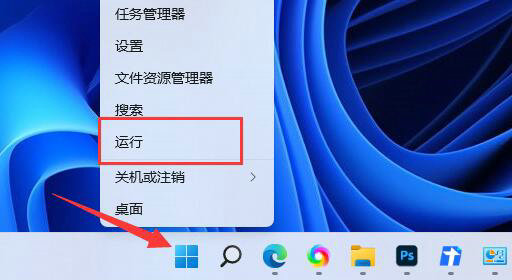
第二步,输入“gpedit.msc”,点击“确定”打开组策略。

第三步,展开“计算机配置”下的“管理模板”
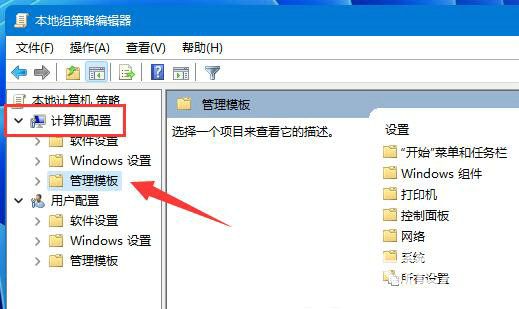
第四步,点击左边“网络”,双击右边“QoS数据包计划程序”
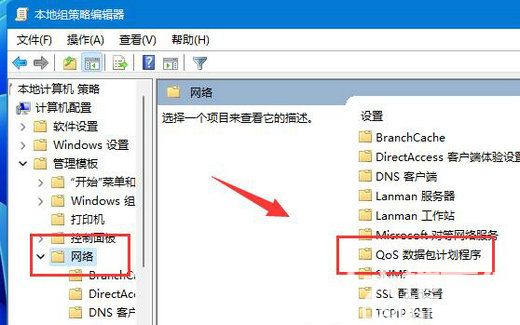
第五步,勾选“已启用”,并将下方带宽限制改成“0”,最后点击“确定”保存即可。
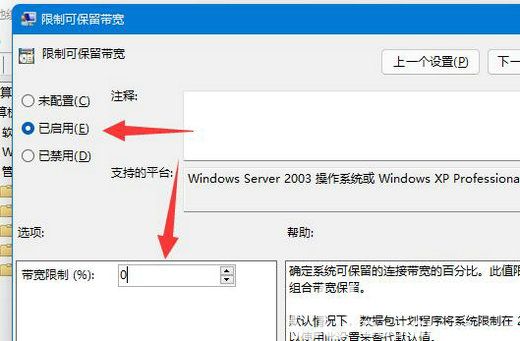
除了系统会限速外,其实某些下载软件也是会限速的,所以不一定是系统的问题。
郑重声明:本文由网友发布,不代表盛行IT的观点,版权归原作者所有,仅为传播更多信息之目的,如有侵权请联系,我们将第一时间修改或删除,多谢。